
Τα αποσπάσματα μπλοκ που χρησιμοποιούνται για την περίπτωση και το διαχωρισμό χρηματιστηριακή σχόλιο από το δικό σου γράψιμο. Σε αντίθεση με την κανονική περίπτωση, προσθέτοντας αποσπάσματα μπλοκ στο Microsoft Word απαιτεί κάποια επιπλέον βήματα.
Επειδή η θεωρία είναι γραμμένο με τα αυστηρά πρότυπα στυλ, οι απαιτήσεις για τα αποσπάσματα μπλοκ στο Word διαφέρει από το στυλ με το στυλ. Ευτυχώς, μπορείτε να ρυθμίσετε το μέγεθος της κάθε περίπτωσης από χρησιμοποιώντας τη γραμμή χάρακα ή χρησιμοποιώντας τα «Παράγραφος» ρυθμίσεις στο μενού «Διάταξη» ή στο παράθυρο «Παράγραφος» ρυθμίσεις.
ΣΧΕΤΙΖΕΤΑΙ ΜΕ: Πώς να χρησιμοποιήσετε χάρακες στο Microsoft Word
Χρήση του μενού Layout
Ο πιο γρήγορος τρόπος για να προσθέσετε εισαγωγικά μπλοκ σε ένα έγγραφο του Microsoft Word είναι η χρήση των «Παράγραφος» ρυθμίσεις που είναι ορατές στην καρτέλα «Διάταξη» στη γραμμή κορδέλα.
Για να προσθέσετε ένα απόσπασμα μπλοκ χρησιμοποιώντας αυτό το μενού, ανοίξτε το έγγραφο του Word και επιλέξτε το κείμενο προσφορά σας. Από τη γραμμή κορδέλα, κάντε κλικ στην καρτέλα «Διάταξη» για να εμφανιστούν τα «Παράγραφος» ρυθμίσεις.
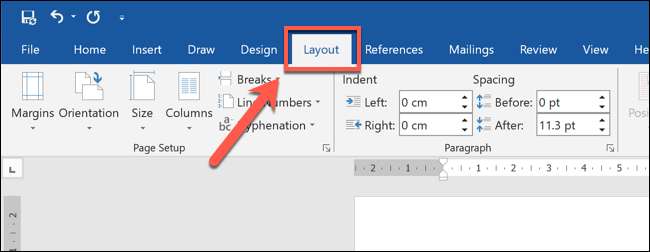
εισαγωγικά Αποκλεισμός τόσο το APA και MLA στυλ θα πρέπει να ξεκινήσουν την δική τους γραμμή και να έχουν περίπτωση προς τα αριστερά που είναι 0,5 εκατοστά σε μέγεθος. Στο στυλ APA, αποσπάσματα μπλοκ πρέπει να είναι τουλάχιστον 40 λέξεις σε μήκος, ενώ στο στυλ MLA, αποσπάσματα πρέπει να είναι τουλάχιστον τέσσερις γραμμές καιρό.
Εάν χρησιμοποιείτε ένα διαφορετικό ακαδημαϊκό ύφος, παρακαλούμε ανατρέξτε στον οδηγό το στυλ σας για να διασφαλιστεί ότι η περίπτωση μέγεθος που χρησιμοποιείτε είναι σωστή.
Καθώς τα δύο APA και MLA περίπτωση χρήσης 0,5 εκατοστών για τα αποσπάσματα μπλοκ, που το «Αριστερή εσοχή» αξία στο «0,5 εκατοστά» και πατήστε το πλήκτρο ENTER για επιβεβαίωση. Εναλλακτικά, χρησιμοποιήστε τα πλήκτρα βέλους στα δεξιά για να αυξήσετε την περίπτωση μέγεθος χρησιμοποιώντας βήματα των 0,1 εκατοστών.
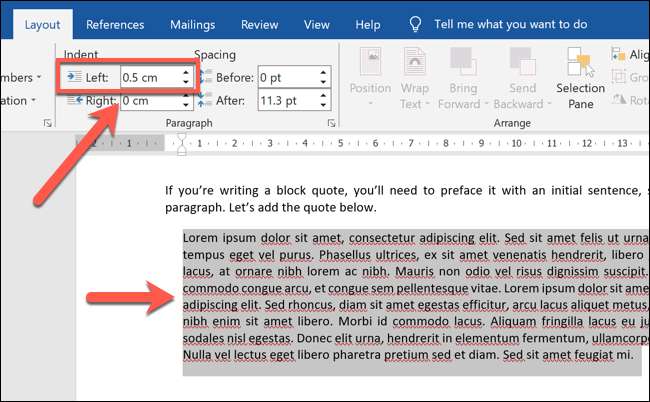
Αυτό θα αλλάξει την περίπτωση το μέγεθος για το κείμενο που έχετε επιλέξει, δημιουργώντας ένα απόσπασμα μπλοκ στη διαδικασία. Μπορείτε να προσθέσετε μορφοποίηση, όπως πλάγια, για να κάνει το κείμενο να ξεχωρίζει περισσότερο. Θα χρειαστεί να επαναλάβετε αυτά τα βήματα για κάθε πρόσθετη προσφορά μπλοκ που προσθέτετε στο έγγραφό σας.
Χρησιμοποιώντας το χάρακα Bar
Σε παλαιότερες εκδόσεις του Microsoft Word, ο ευκολότερος τρόπος για να προσθέσετε ένα απόσπασμα μπλοκ σε ένα έγγραφο του Word ήταν να χρησιμοποιήσετε τη γραμμή χάρακα, το οποίο δείχνει τα περιθώρια και εσοχές που χρησιμοποιούνται σήμερα. Ωστόσο, το μπαρ κυβερνήτης δεν είναι πλέον ορατό από προεπιλογή στις πιο πρόσφατες εκδόσεις.
Αν και παραμένει ένας γρήγορος και εύκολος τρόπος για να προσθέσετε ένα απόσπασμα μπλοκ, θα πρέπει να ενεργοποιήσετε πρώτα τη γραμμή χάρακα. Για να το κάνετε αυτό, ανοίξτε το έγγραφο του Word και κάντε κλικ στην καρτέλα «Προβολή» στη γραμμή κορδέλα.
Στην κατηγορία «Show», επιλέξτε το πλαίσιο ελέγχου δίπλα στην επιλογή «Χάρακας» για να ενεργοποιήσετε το χάρακα.
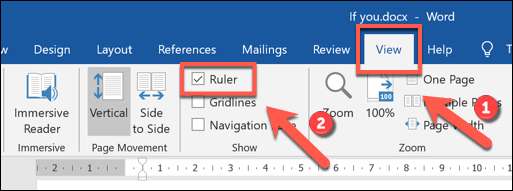
Αυτό θα εμφανίσει το χάρακα στο πάνω και στα αριστερά του εγγράφου σας. Οι περιοχές στα λευκά βρίσκονται εντός της περιοχής εκτύπωσης του εγγράφου, που ταιριάζουν τα περιθώρια της σελίδας του εγγράφου. Κάθε σημείο του χάρακα είναι 0,25 εκατοστά σε μέγεθος.
Για να ορίσετε ένα μπλοκ απόσπασμα περίπτωση, επιλέξτε προσφορά σας, στη συνέχεια, σύρετε τα εικονίδια κλεψύδρα στιλ στην κορυφή του μενού μέχρι και το άνω και κάτω εικονίδια κάθονται στο σημείο 0,5 εκατοστά.
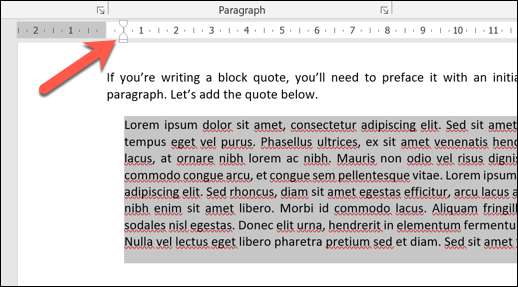
Αυτό θα δημιουργήσει ένα μπλοκ απόσπασμα περίπτωση που είναι 0,5 εκατοστά σε μέγεθος, κατάλληλο για έγγραφα ακαδημαϊκό στυλ APA και MLA.
Χρήση του μενού παράγραφος Ρυθμίσεις
Μπορείτε επίσης να χρησιμοποιήσετε το μενού «Παράγραφος» ρυθμίσεις στο Microsoft Word για να ορίσετε μια παύλα μπλοκ απόσπασμα.
Για να το κάνετε αυτό, επιλέξτε το κείμενο που περιέχει το απόσπασμα μπλοκ στο έγγραφό σας, κάντε δεξί κλικ στο κείμενο, στη συνέχεια, επιλέξτε το «Παράγραφος» από το μενού.
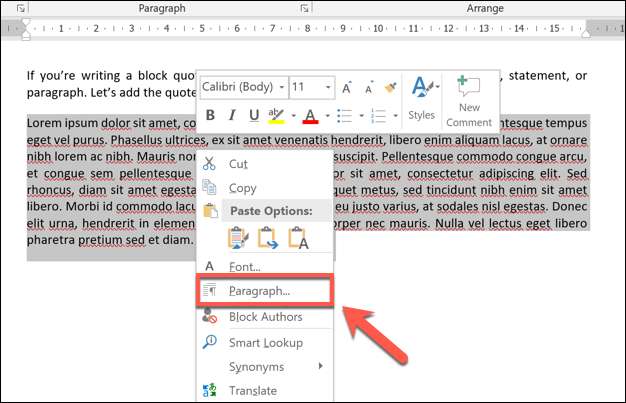
Στην καρτέλα «Εσοχές και διαστήματα μεταξύ» του μενού «Παράγραφος», μπορείτε να εφαρμόσετε μια περίπτωση, για να επιλεγεί το κείμενό σας.
Όπως APA και MLA αποσπάσματα μπλοκ απαιτεί 0,5 εκατοστά αριστερά περιπτώσεις, που η «Αριστερά Εσοχή» αξία στο «0,5 εκατοστά» και πατήστε enter. Εάν χρησιμοποιείτε κάποιο άλλο ακαδημαϊκό ύφος, ελέγξτε Ένας πλήρης οδηγός στυλ σας για το σωστό μέγεθος για να χρησιμοποιήσετε εδώ.
Μπορείτε να πληκτρολογήσετε την τιμή χειροκίνητα ή χρησιμοποιήστε τα πλήκτρα βέλους στο πλαίσιο κειμένου για να αυξήσετε την περίπτωση το 0,1 εκατοστό προσαυξήσεις.
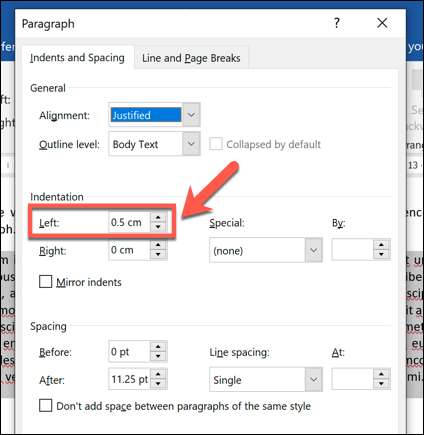
Κάντε κλικ στο «OK» για να αποθηκεύσετε τις ρυθμίσεις σας και εφαρμόστε το μπλοκ απόσπασμα περίπτωση να επιλεγεί το κείμενό σας.
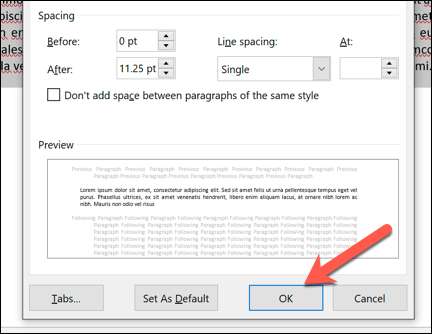
Μόλις αποθηκευτεί, η παύλα 0,5cm θα εφαρμοστεί στο κείμενό σας, δημιουργώντας ένα προσφορά μπλοκ στη διαδικασία. Θα χρειαστεί να επαναλάβετε αυτά τα βήματα για κάθε πρόσθετη προσφορά μπλοκ που προσθέτετε στο έγγραφό σας.







